Door video's van sites zoals YouTube en Vimeo te pakken, kunt u een kopie van uw favoriete muziekvideo, tutorial of onderhoudende show hebben. Een van die tools die wordt gebruikt om online video's te verzamelen, is Downie. Maar als u denkt dat het te veel is voor uw computer, wilt u dat misschien wel verwijder Downie op Mac. Op deze manier wil je misschien wat leren instructies voor het verwijderen van apps zodat u die onnodige softwareprogramma's tegelijkertijd kunt verwijderen.
Deze gids leert je alles wat je moet weten om Downie op Mac volledig te verwijderen. We zullen het hebben over de daadwerkelijke tools en stappen die u moet volgen om de app van uw computerapparaat te verwijderen. Onze methoden zijn gemakkelijk te begrijpen en te volgen.
Inhoud: Deel 1. Wat is Downie voor Mac?Deel 2. Snelle manier om Downie op Mac volledig te verwijderenDeel 3. Hoe verwijder ik Downie handmatig op Mac?Deel 4. Conclusie
Deel 1. Wat is Downie voor Mac?
Het kan een beetje uitdagend zijn om video's en muziek van internet te downloaden. Echter, een video- of muziekdownloader zoals Downie kan de procedure eigenlijk een stuk eenvoudiger voor je maken. Je moet gewoon de URL van de video of muziek naar de duidelijke interface van Downie slepen om het grijpen of downloaden te starten.
donsachtigen biedt extra functies zoals extractie van audio en multimedia-transcodering naast het ondersteunen van verschillende websites. Bovendien zijn de outputs uitstekend. Bovendien maakt Downie zelfs het downloaden van 4K-video's mogelijk. Downie zou de go-to-app moeten zijn voor iedereen die op zoek is naar een eenvoudige maar effectieve video-downloader.
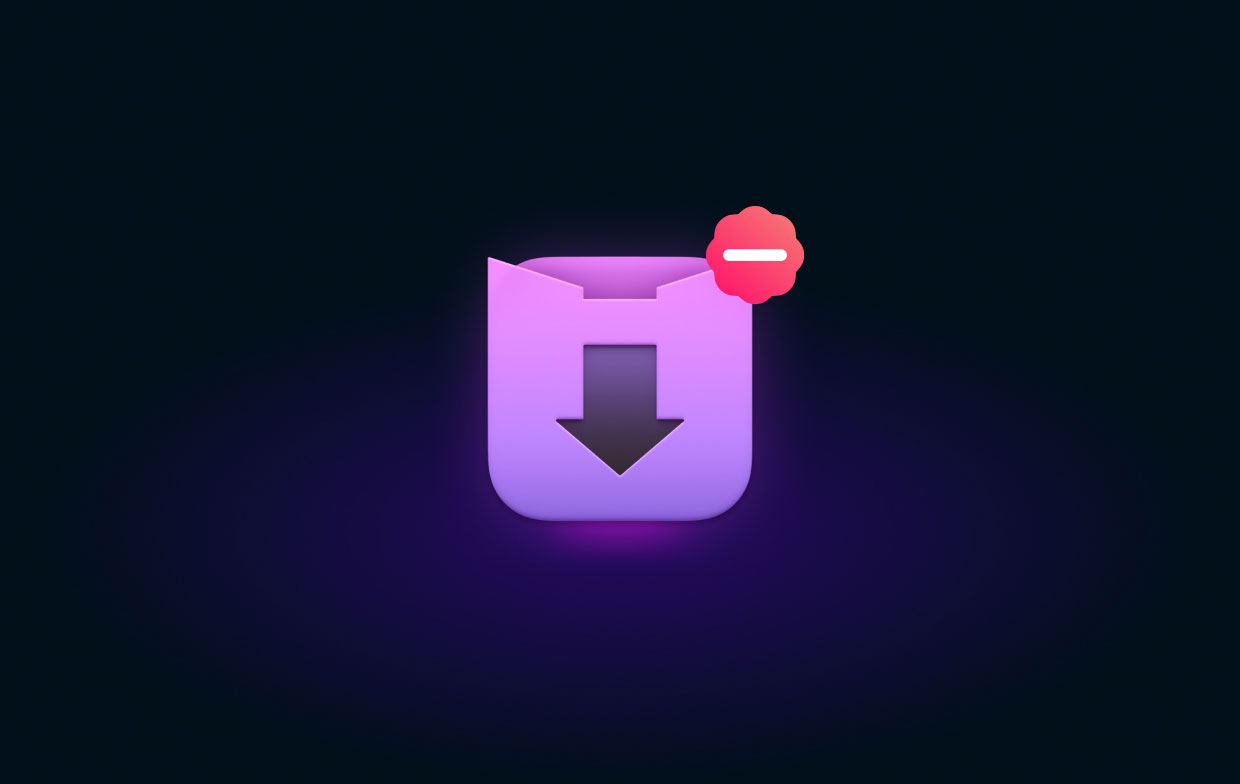
Dit zijn de voor- en nadelen van Downie:
voordelen:
- Een eenvoudige interface die begrijpelijk is voor niet-technisch onderlegde mensen.
- Talrijke websites worden ondersteund
- Heeft de mogelijkheid om 4K-video's te downloaden
- Functies voor videoconversie
- Mogelijkheden voor audio-extractie
nadelen:
- Geen geïntegreerd bestandsbeheer
- Video's in de app kunnen niet worden bekeken
Deel 2. Snelle manier om Downie op Mac volledig te verwijderen
De iMyMac PowerMyMac software maakt het eenvoudig om apps van uw computer te verwijderen. Het biedt een selectie van praktische toepassingen die worden gebruikt om Macs te optimaliseren. Het verwijderingsprogramma, een van de hulpprogramma's, heeft de mogelijkheid om ongewenste apps volledig van uw Mac te verwijderen. Het controleert of er geen overgebleven bestanden of stukjes ongewenste software zijn.
Met PowerMyMac kunt u uw computer opruimen door ongebruikte bestanden die uw systeem verstoppen te lokaliseren en te verwijderen. Dubbele bestanden kunnen worden verwijderd, extensies kunnen worden gewijzigd, gegevens kunnen worden vernietigd en toepassingen kunnen worden verwijderd. Slechts een paar simpele acties zullen uw MacBook versnellen en opslagruimte op uw Mac vrijmaken. Het helpt je Mac in de best mogelijke vorm te houden.
Om uw Mac extra opslagruimte te geven, is PowerMyMac een op opschonen gericht hulpmiddel dat gebruikers probeert te helpen bij het verwijderen van zinloze bestanden en apps. Het is mogelijk om een behoorlijke hoeveelheid schijfruimte vrij te maken door ongebruikte bestanden te verwijderen, ongewenste toepassingen en hun overblijfselen te verwijderen, enz. Met behulp van PowerMyMac kunt u alle apps verwijderen die u niet meer gebruikt. U kunt bijvoorbeeld gemakkelijk verwijder de Steam-app op Mac.
Het programma kan worden gebruikt om Downie op Mac te verwijderen met behulp van de onderstaande technieken:
- Gebruik na het downloaden van het installatieprogramma het gedownloade pakket om de software op uw machine te installeren.
- Om de functionaliteit van de software te gebruiken, start u deze.
- Kies dan App-verwijderprogramma vanuit het menu aan de linkerkant van het venster.
- Klik op de SCAN knop om alle geïnstalleerde software en hulpprogramma's op uw Mac-laptop of -desktop te doorzoeken.
- Kies dan Downie.app uit de lijst met beschikbare toepassingen.
- Klik CLEAN om de software volledig van je Mac te verwijderen en ervoor te zorgen dat er geen bestanden achterblijven.

Deel 3. Hoe verwijder ik Downie handmatig op Mac?
Volg deze instructies om Downie handmatig van uw computer te verwijderen:
- Stop het opstarten van de Downie-software om door te gaan. Als Downie actief is, verschijnt er een teken in de rechterbovenhoek van uw scherm. U moet het rechtsklikmenu gebruiken om te kiezen Verlaten op het Downie-pictogram.
- Navigeer naar de Activity Monitor op je Mac. Bevestig daarna dat alle achtergrondprocessen of activiteiten die met de applicatie zijn verbonden, zijn gestopt. U moet naar de map Toepassingen en de map Hulpprogramma daarin gaan om dat te bereiken. Selecteer vervolgens Activity Monitor.
- U moet CPU selecteren. Selecteer daarna de Downie-applicatie. Druk op het X Delete-symbool in de hoek. Selecteer vervolgens, indien nodig, Afsluiten of Afsluiten en geforceerd stoppen. Deze bewerking helpt alle processen met betrekking tot het programma te stoppen.
- Het is tijd om de Mac-editie van uw Downie-programma te verwijderen. Navigeer naar de map Toepassingen door op Finder te klikken. Klik daarna met de rechtermuisknop op het pictogram voor uw app of software. "Verplaatsen naar Prullenbak" is de optie die u kunt selecteren. Het is heel eenvoudig in te vullen en kost weinig tijd.
- We moeten ook de resterende Downie-gerelateerde bestanden handmatig verwijderen. Ga naar Finder en kies "Ga naar map" in het menu Ga. De volgende stap is het invoeren van "Bibliotheek" in het zoekvak en klik vervolgens op Start.
- Navigeer naar de onderstaande submappen om alle bestanden die aan uw software zijn gekoppeld te vinden en te verwijderen.
/Application Support//LaunchAgents//Startup Items//Caches//Preferences/
- Ga naar de map Prullenbak in het Dock om de prullenbak van je Mac te legen. Start uw Mac-computer opnieuw op om dit te voltooien.
Zoals je kunt zien, is het erg moeilijk om Downie op Mac handmatig te verwijderen. Dat komt omdat u belangrijke systeembestanden kunt verwijderen die cruciaal zijn voor de werking van uw systeem. Daarom raden we aan om PowerMyMac te gebruiken om de app te verwijderen en ervoor te zorgen dat er geen overgebleven bestanden meer zijn. Bovendien raakt PowerMyMac de belangrijke systeembestanden op uw computer niet aan.
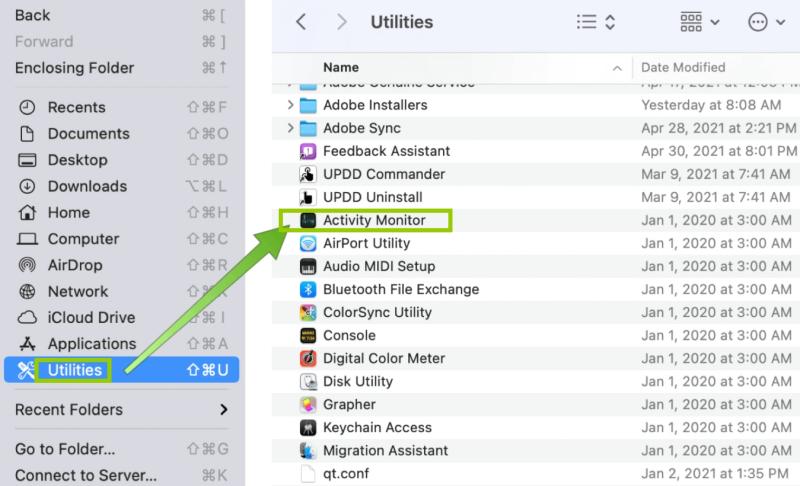
Deel 4. Conclusie
De beste manieren om Downie op Mac-apparaten te verwijderen zijn besproken in dit artikel, inclusief het verwijderen van de primaire map van de app van uw computer.
Het gebruik van PowerMyMac is de meest effectieve manier om het bovengenoemde programma van uw macOS-machine te verwijderen. U kunt programma's volledig van uw Mac verwijderen om ervoor te zorgen dat u met plezier uw favoriete apps gebruikt en dat u ruimte vrijmaakt op de computer. Dus probeer deze geweldige tool vandaag nog!



